Друга инструкция за конфигуриране на рутери и днес ще конфигурираме TP-Link Archer C60 (AC1350). Вече прегледах този модел, можете да го видите на този линк. Там ще намерите спецификациите и можете да оставите отзивите си за TP-Link Archer C60.
Обикновено всички инструкции за конфигуриране на рутери са дълги и скучни. Има много различни точки и нюанси, които трябва да бъдат разказани. Много опции за настройки и т.н. В края на краищата всеки има различни устройства, доставчици, настройки. Ще се опитам да поддържам тази инструкция възможно най-проста и кратка. Всъщност, за да може рутерът да работи нормално, просто трябва да зададете параметрите за свързване с интернет доставчика, да промените името на Wi-Fi мрежата и да зададете паролата за Wi-Fi.

Конфигурирането на TP-Link Archer C60 рутер е практически същото като настройването на други TP-Link рутери. Нови модели, в които е инсталиран вече актуализираният контролен панел. И като цяло алгоритъмът на действията при настройка на рутер винаги ще бъде почти еднакъв, независимо от производителя или модела.
Свържете TP-Link Archer C60 и отидете на контролния панел
Има два начина да настроите вашия рутер:
- Той ще бъде свързан към него чрез мрежовия кабел, който се доставя с комплекта. В този случай трябва да имате лаптоп или настолен компютър с мрежова карта. Това е най-добрият начин. Ако е възможно, по време на настройката ви съветвам да свържете рутера чрез кабел.
- Wi-Fi мрежа. При фабричните настройки маршрутизаторът незабавно разпространява Wi-Fi мрежата. Можем да се свържем с него, да отидем на контролния панел и да зададем необходимите настройки. Този метод е подходящ за онези, които нямат LAN порт на лаптоп или изобщо нямат компютър. Можете да го конфигурирате от вашия телефон или таблет. Писах повече за това тук. За да конфигурирате TP-Link Archer C60, можете да използвате собственото мобилно приложение TP-LINK Tether.
По кабел:
Достатъчно е да свържете рутера към компютъра. Освен това незабавно свържете интернет към рутера към WAN порта. Ето схемата на връзката.
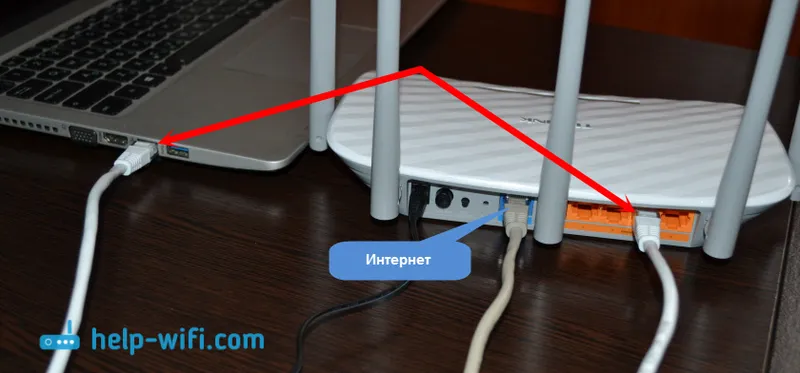
Wi-Fi:
В този случай е достатъчно да включите захранването на рутера, да свържете Интернет към него и да свържете устройството си към Wi-Fi мрежата, която ще има фабричното име.
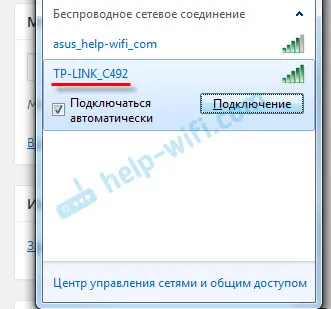
За да се свържете с тази мрежа, имате нужда от парола. Фабричната парола (ПИН), името на Wi-Fi мрежите (на 5GHz и 2.4GHz), MAC адресът, IP адресът на рутера и фабричното потребителско име и парола са посочени в долната част на рутера на стикера .
Ще покажа процеса на настройка, използвайки примера на рутер с фабрични настройки. Преди да напиша тази статия, ги нулирам до фабричните настройки. Следователно, ако вече сте се опитали да конфигурирате рутера или той е бил конфигуриран преди това, вашите настройки могат да се различават. Ако вече сте се опитали да конфигурирате рутера, по-добре е да направите фабрично нулиране. За да направите това, трябва да задържите бутона Reset с нещо остро в продължение на 10 секунди.
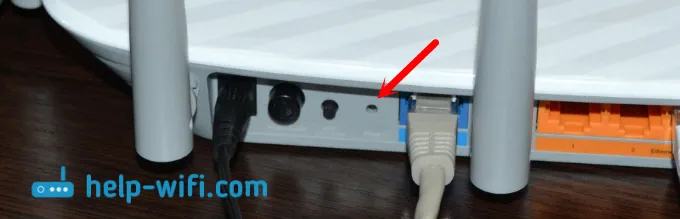
Рутерът ще се рестартира и настройките ще бъдат възстановени.
За да влезете в контролния панел Archer C60, просто отворете браузър и отидете на http://tplinkwifi.net (или 192.168.0.1) и посочете фабричното потребителско име и парола (администратор и администратор). Ако все още не сте ги променили.
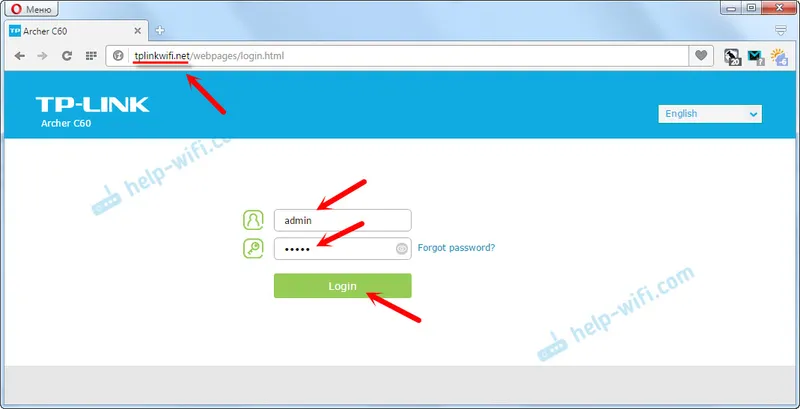
Ако срещнете някакъв проблем и не можете да въведете настройките на рутера, тогава вижте решенията от тази статия:. И отделна инструкция как да въведете контролния панел на маршрутизаторите TP-Link.
Контролният панел ще се отвори и рутерът веднага ще ни подкани да променим фабричното потребителско име и парола, за да въведете настройките. Препоръчвам да направите това. Просто въведете ново потребителско име (оставих администратор) и два пъти нова парола.
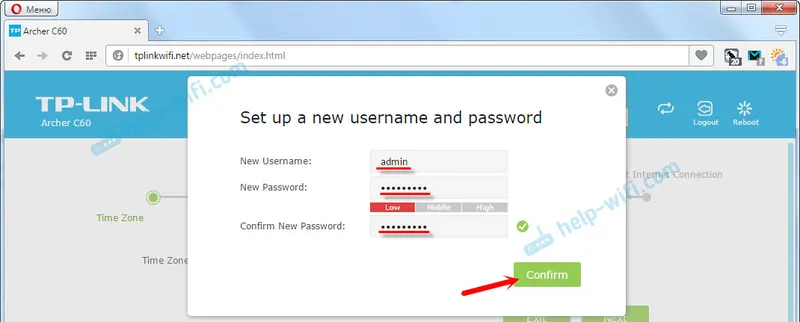
Следващия път, когато въведете настройките, ще трябва да посочите зададената парола и потребителското име. Ако ги забравите, ще трябва да извършите фабрично нулиране (писах за това по-горе).
Съветникът за бърза настройка ще се отвори веднага. Готини неща. С него можете да конфигурирате рутера стъпка по стъпка (посочете региона, параметрите на интернет връзката, настройките на Wi-Fi мрежата). Можете да опитате.
Не знам за вас, но през май настройките бяха само на английски. Не можах да превключа езика. Може би просто трябва да актуализирате фърмуера. Но не съм тествал.
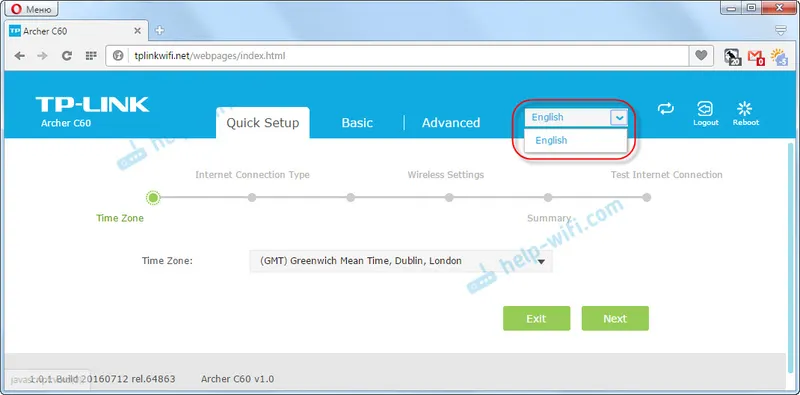
Ще ви покажа как да зададете необходимите параметри в различни раздели на настройките. Няма да използвам съветника за бърза настройка.
Интернет настройка
Важен момент. Нека ви напомня, че кабелът от вашия интернет доставчик или модем трябва да е свързан към WAN порта на рутера .
Ако преди това сте стартирали интернет връзка (високоскоростна връзка), за да се свържете с интернет, сега не е необходимо да правите това. Рутерът ще установи тази връзка. Важно е.
За да се свърже с интернет, вашият интернет доставчик използва някакъв тип връзка. Това може да бъде: динамичен IP, PPPoE, L2TP, PPTP или статичен IP. Определено трябва да знаете какъв тип връзка използва вашият интернет доставчик. Няма друг начин. Също така би било добре веднага да разберете дали доставчикът използва свързване на MAC адрес (това е рядко, но се случва). Тази информация може да бъде получена директно от доставчика или в споразумението за връзка.
Ако имате популярна връзка тип Dynamic IP (без обвързване с MAC адрес), тогава Интернет трябва незабавно да работи чрез рутер. Тъй като настройката по подразбиране на рутера е Dynamic IP. Веднага можете да отидете на настройките на Wi-Fi мрежата.
Ако Интернет не работи през рутера (без достъп до Интернет или е ограничен), тогава трябва да зададете параметрите за свързване с доставчика. За да направите това, отидете на раздела "Разширени" - "Мрежа" - "Интернет".
Там избираме нашия тип връзка и задаваме необходимите параметри. Обикновено това е потребителското име, паролата и адреса на сървъра. Например избрах PPPoE.
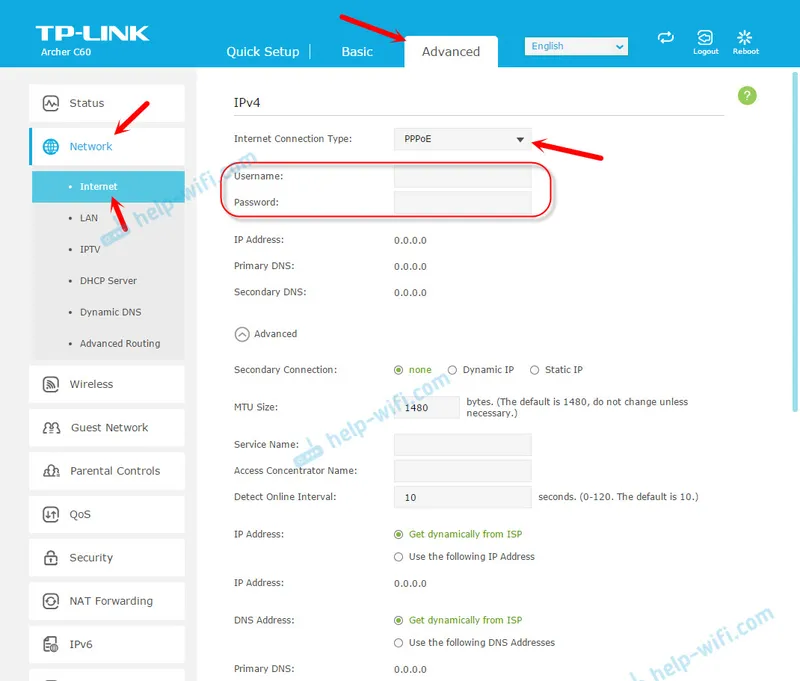
След като настроите всички параметри, кликнете върху бутона "Свързване". Ако маршрутизаторът се свърже с интернет, ние запазваме настройките на рутера. Ако не се свърже, проверете настройките. Изясняваме параметрите с доставчика.
L2TP и PPTP са конфигурирани по един и същи начин. Само там, в допълнение към потребителското име и паролата, ще трябва да посочите и адреса на сървъра (който също се издава от доставчика).
Нашата цел е маршрутизаторът да установи връзка с доставчика.
Настройка на Wi-Fi мрежа и парола на TP-Link Archer C60
От настройките на Wi-Fi мрежата ви съветвам да промените само името на самата мрежа и разбира се паролата. Тъй като имаме двулентов рутер, настройките трябва да бъдат зададени и за двете мрежи. Или, ако е необходимо, можете да деактивирате един от диапазоните. Сега ще обясня.
Тъй като не е необходимо да променяме никакви специални параметри, ние отваряме основните настройки в раздела "Основни" - "Безжични".
Там ще видите настройките за две мрежи: 2.4GHz Wireless и 5GHz Wireless. Променете името (SSID) и паролата за всяка група. Паролата трябва да е поне 8 знака. Английски букви.
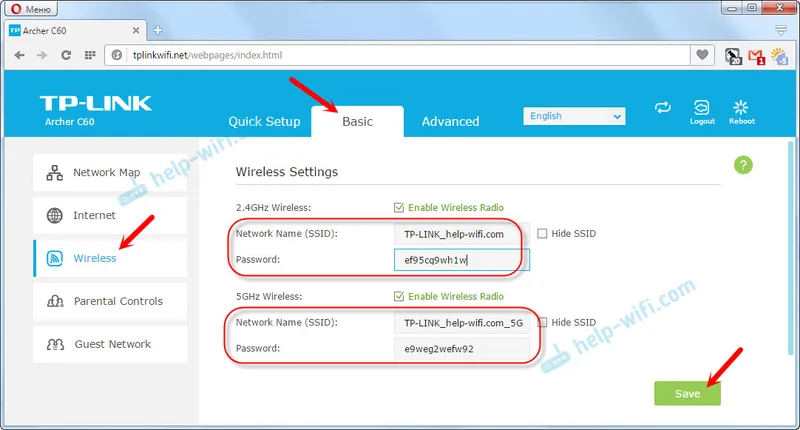
Ако например в момента не се нуждаете от 5GHz мрежа (е, нямате устройства, които я поддържат), тогава можете да я изключите. Трябва само да премахнете отметката от квадратчето „Активиране на безжичното радио“ до него и да запазите настройките.
След като запазите настройките, ще трябва да се свържете отново с Wi-Fi мрежата. Като посочваме новата парола, която току-що зададохме.
Ако забравите паролата си за Wi-Fi, винаги можете да я видите в настройките на рутера. Или използвайте съветите от статията:.
IPTV настройка
Настройките на IPTV се задават в секцията „Разширено“ - „Мрежа“ - „IPTV“.
Достатъчно е да свържете приставката към един от LAN портовете на рутера Archer C60 и да зададете този порт в настройките за IPTV. В мостов режим.
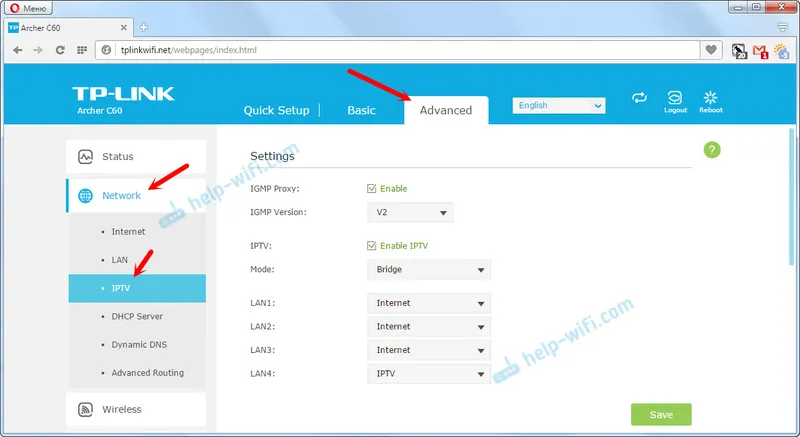
Мисля, че няма да има проблеми с това.
Това е, завършихме с конфигурирането на маршрутизатора TP-Link Archer C60. Надявам се, че успяхте. Ако срещнете проблеми, направете фабрично нулиране и опитайте да го конфигурирате отново. Проверете настройките при вашия доставчик.
Задавайте въпроси в коментарите и споделяйте опита си. Късмет!


